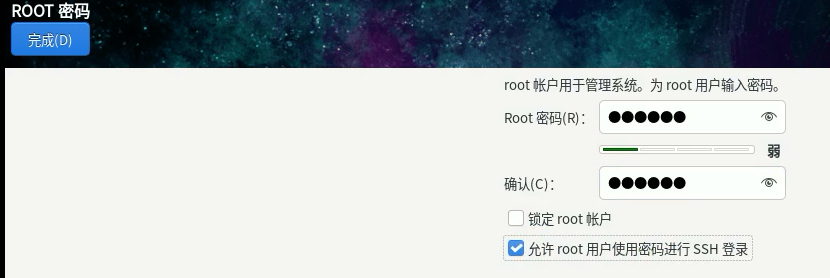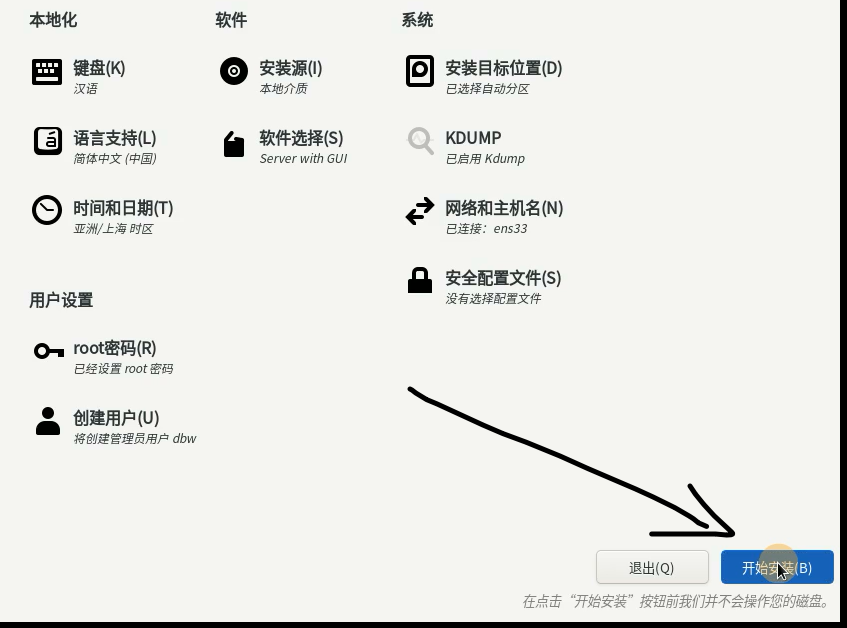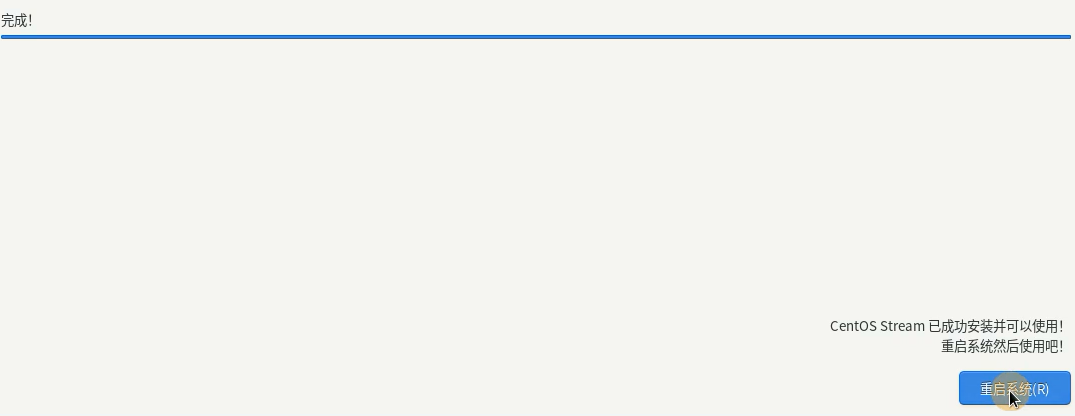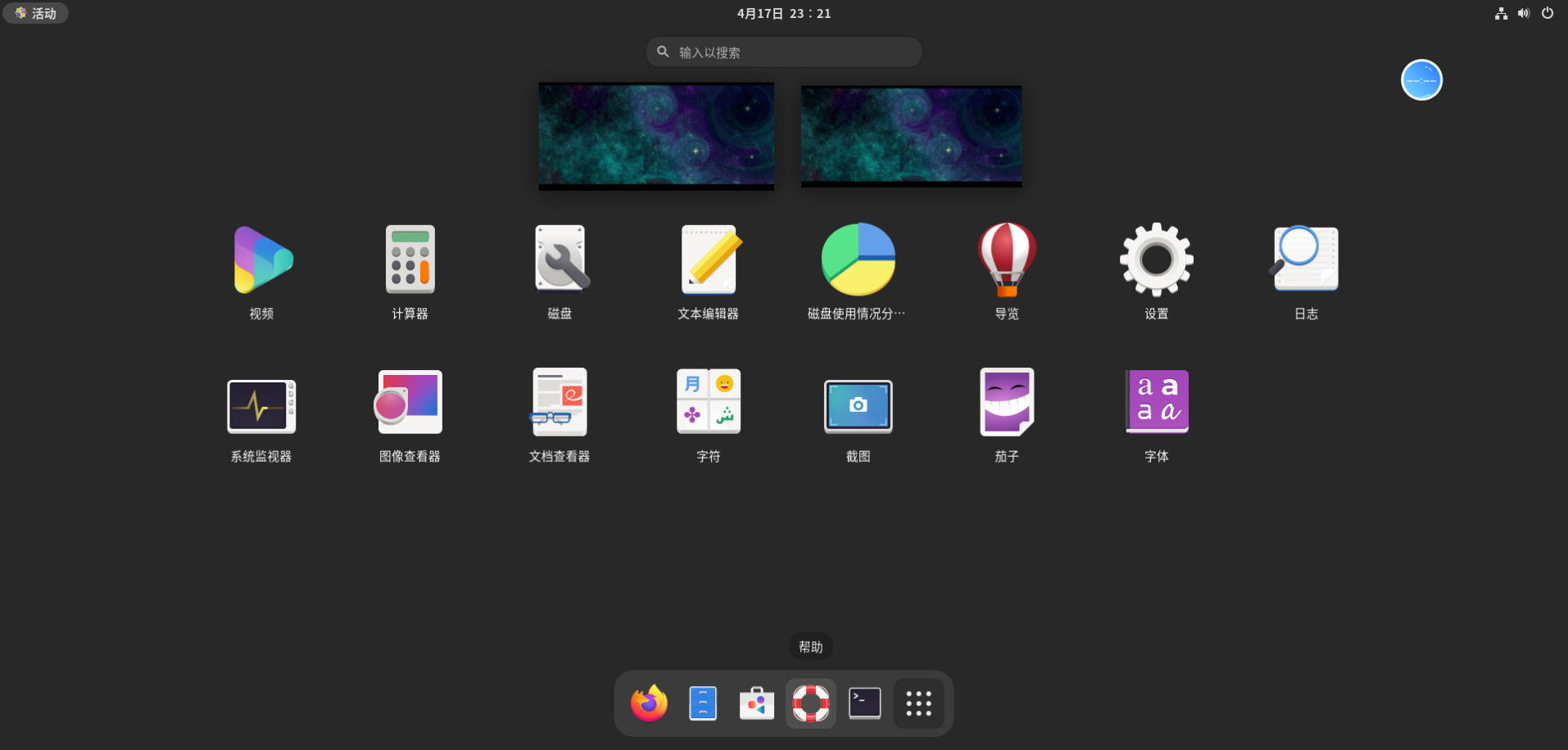文章目录
下载Centos 9镜像文件
清华大学源网址https://mirrors.tuna.tsinghua.edu.cn/
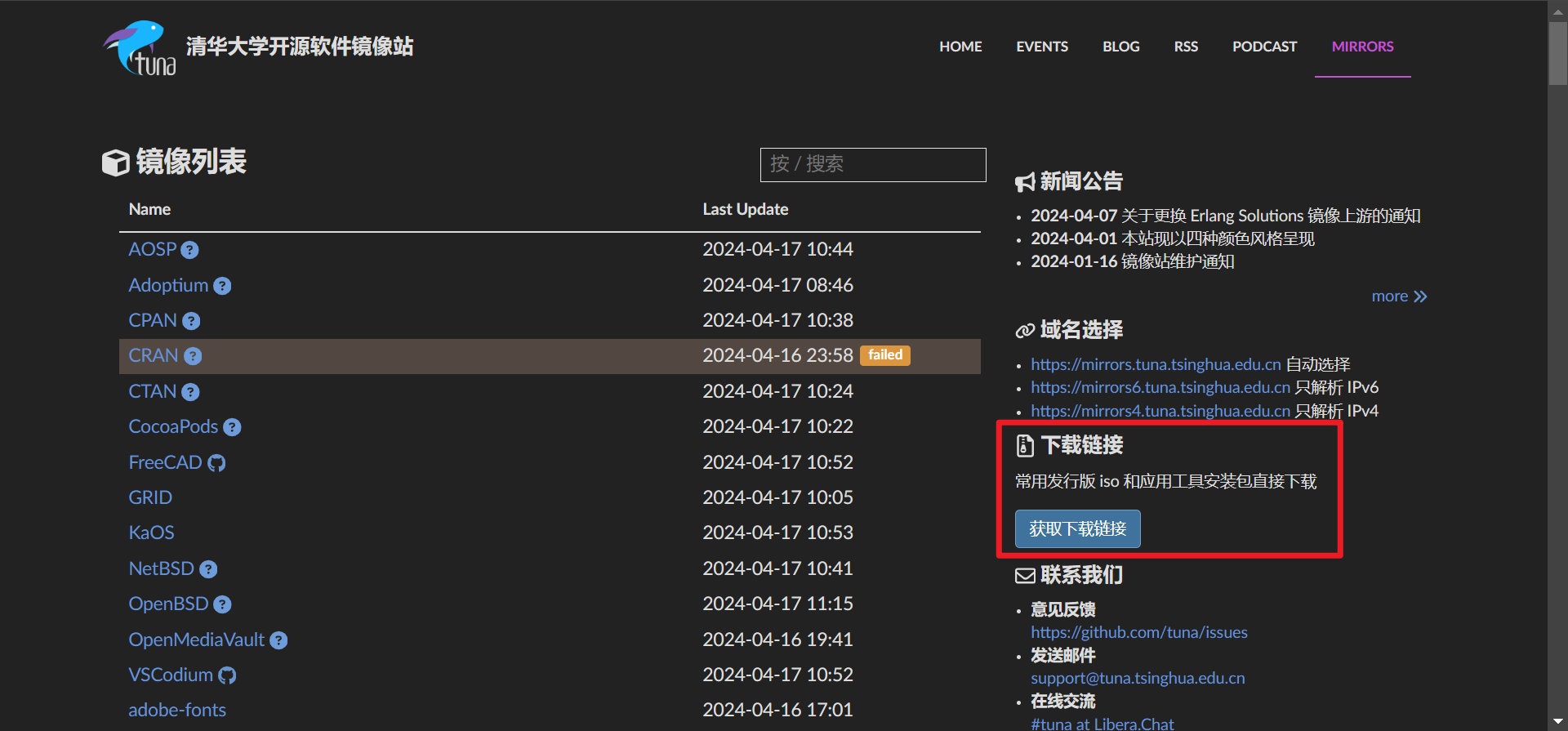
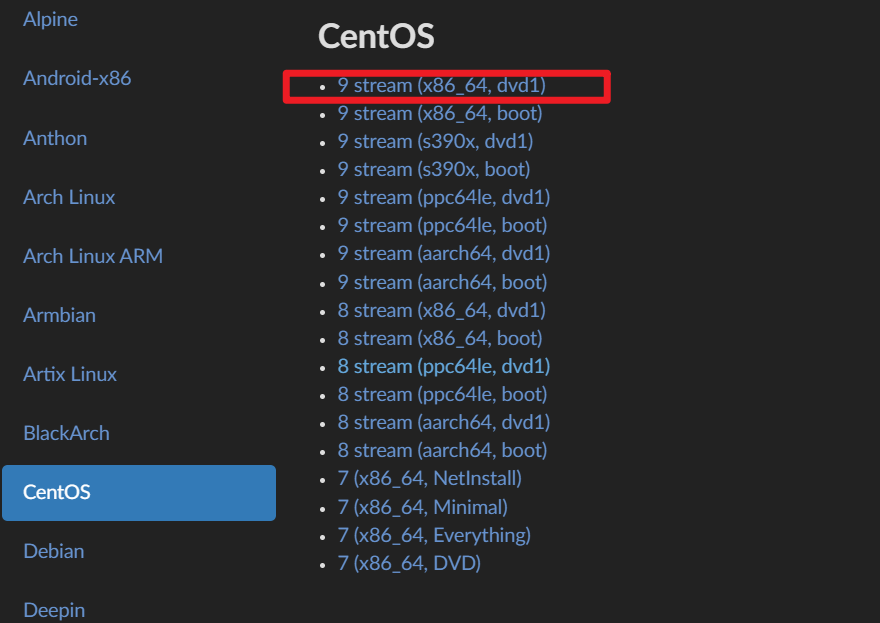

安装Centos
所需软件:VMware® Workstation 16 Pro
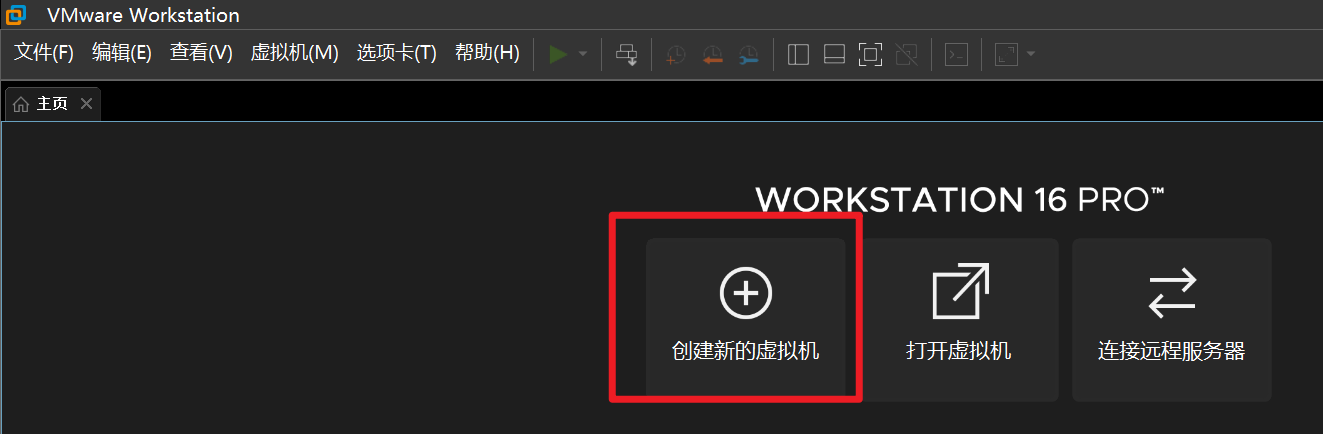
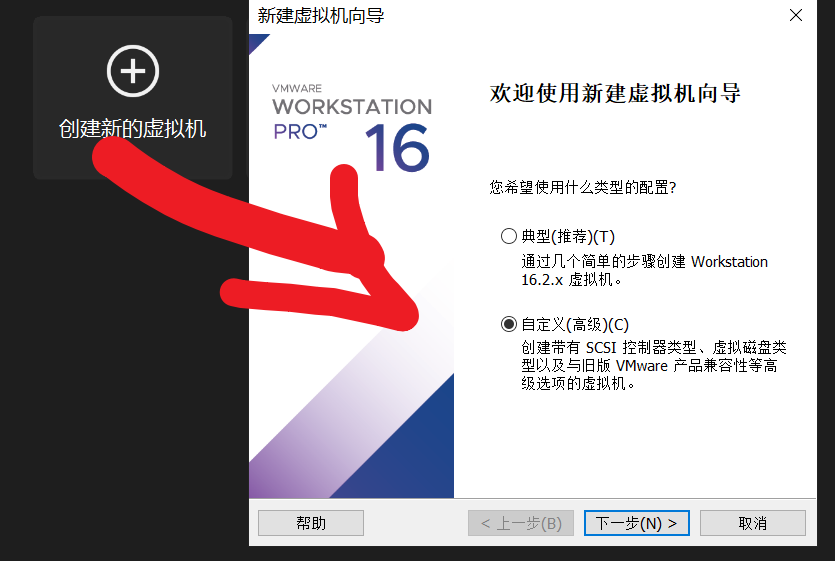
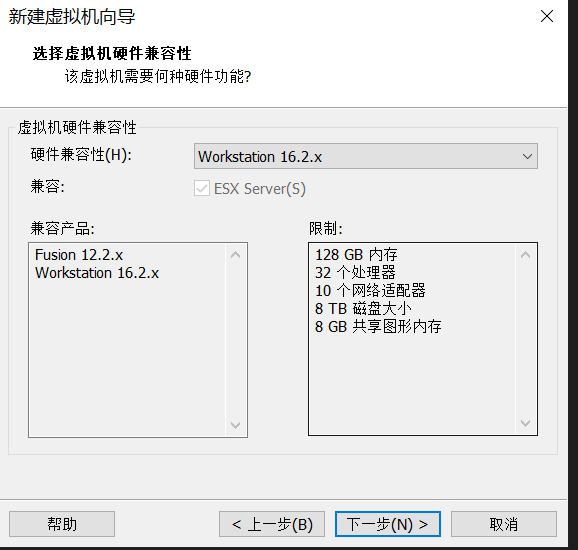

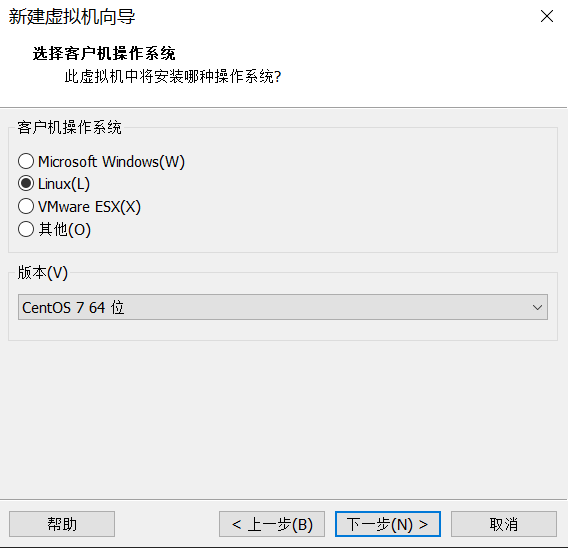
版本里面没有Centos 9; 这里我们选择Centos 7同样可以使用
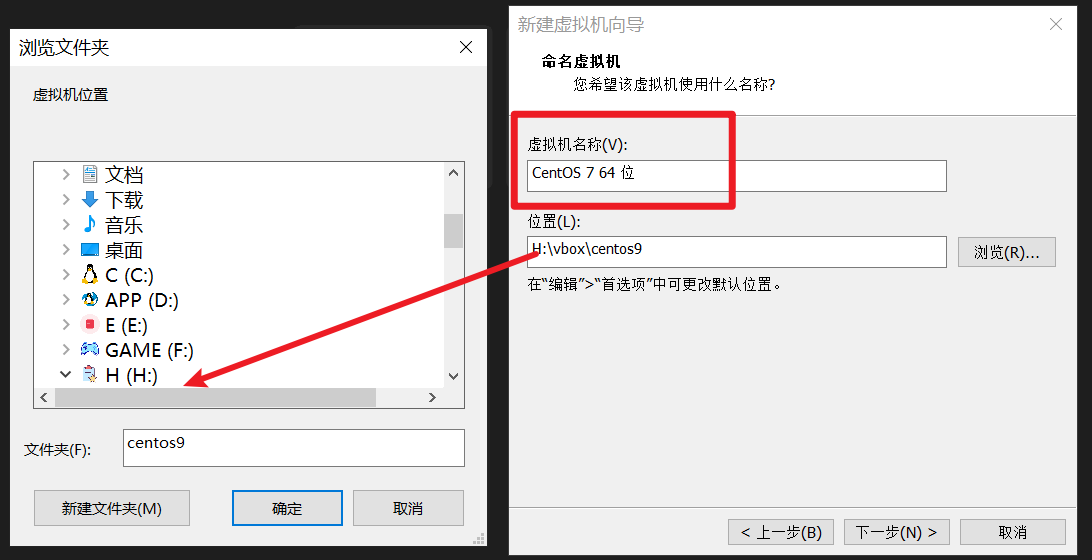
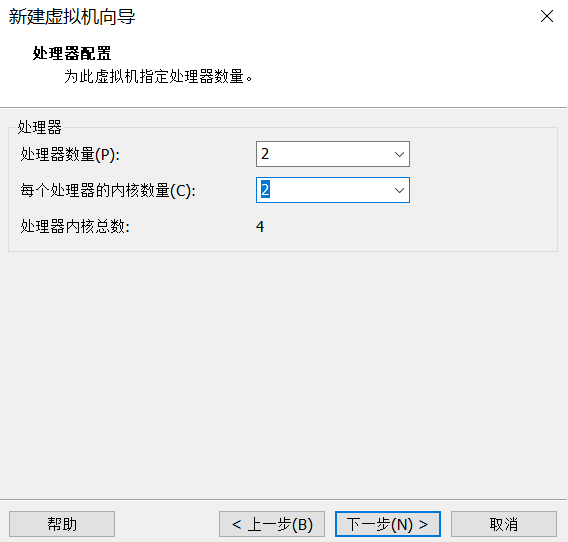
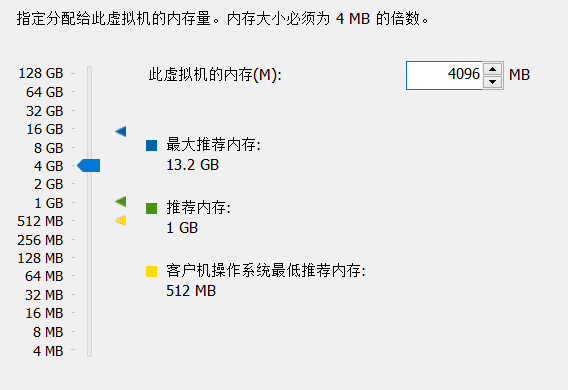
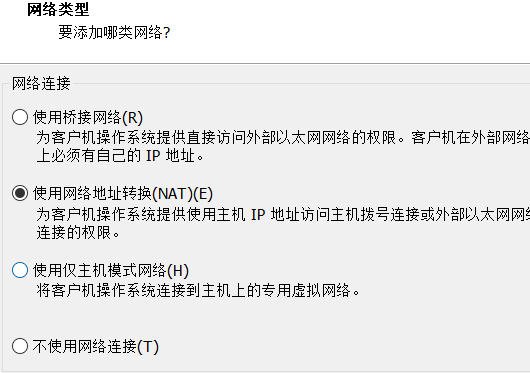
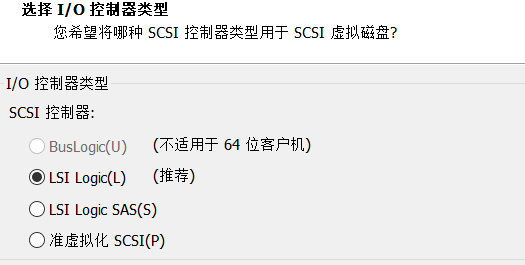
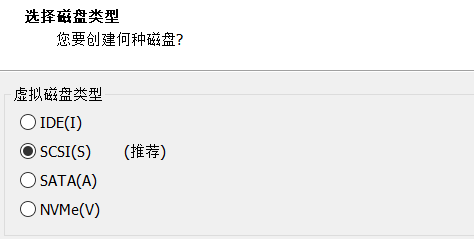
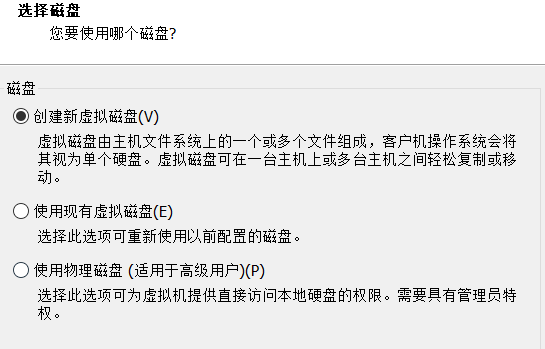
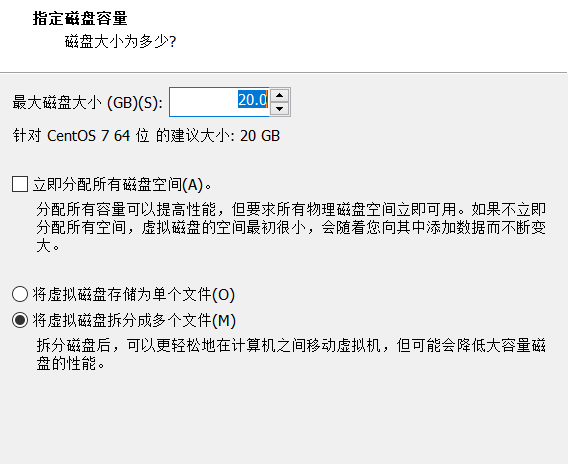
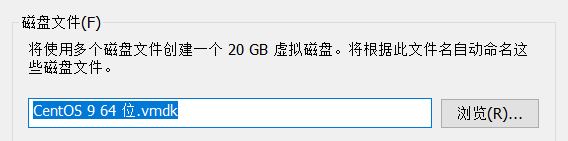
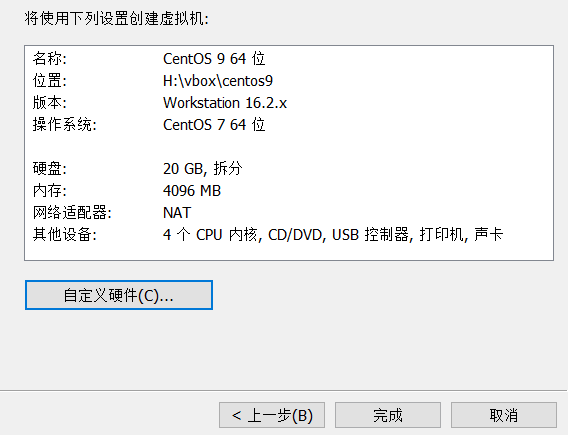
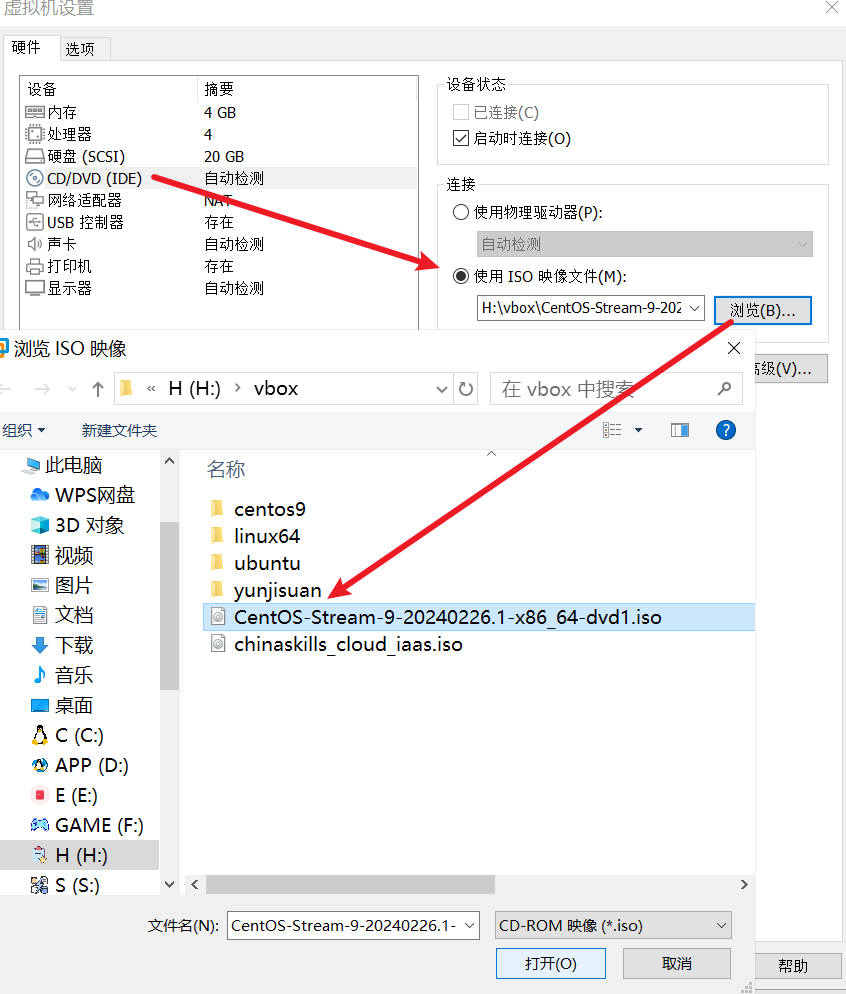
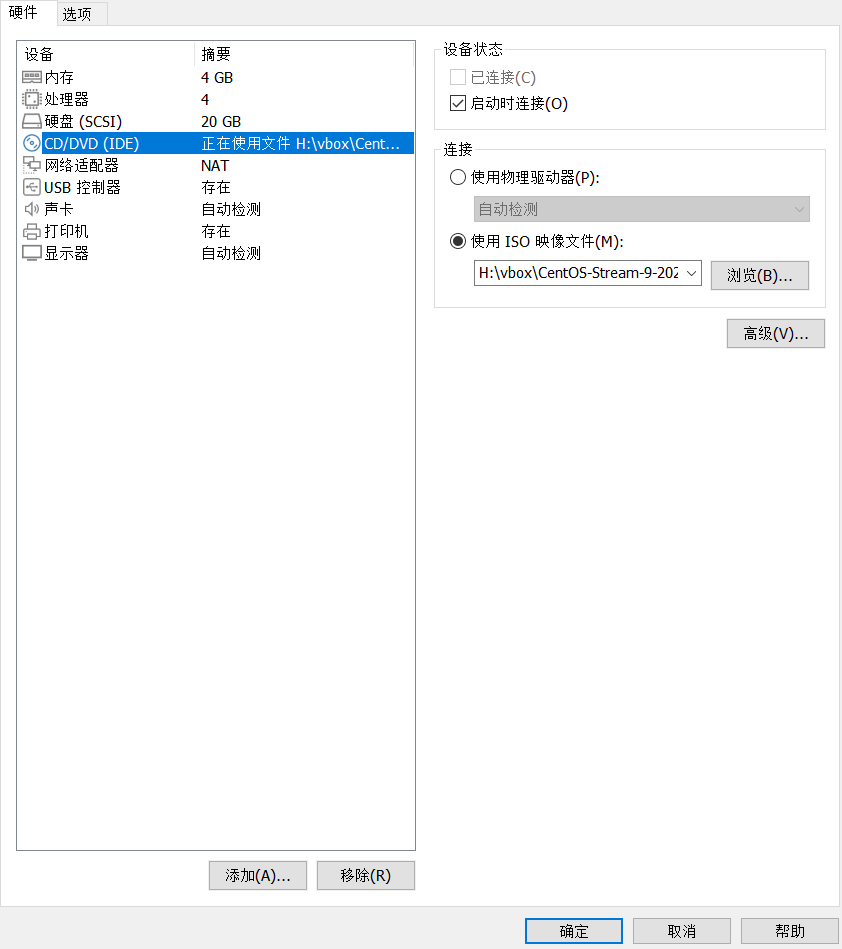
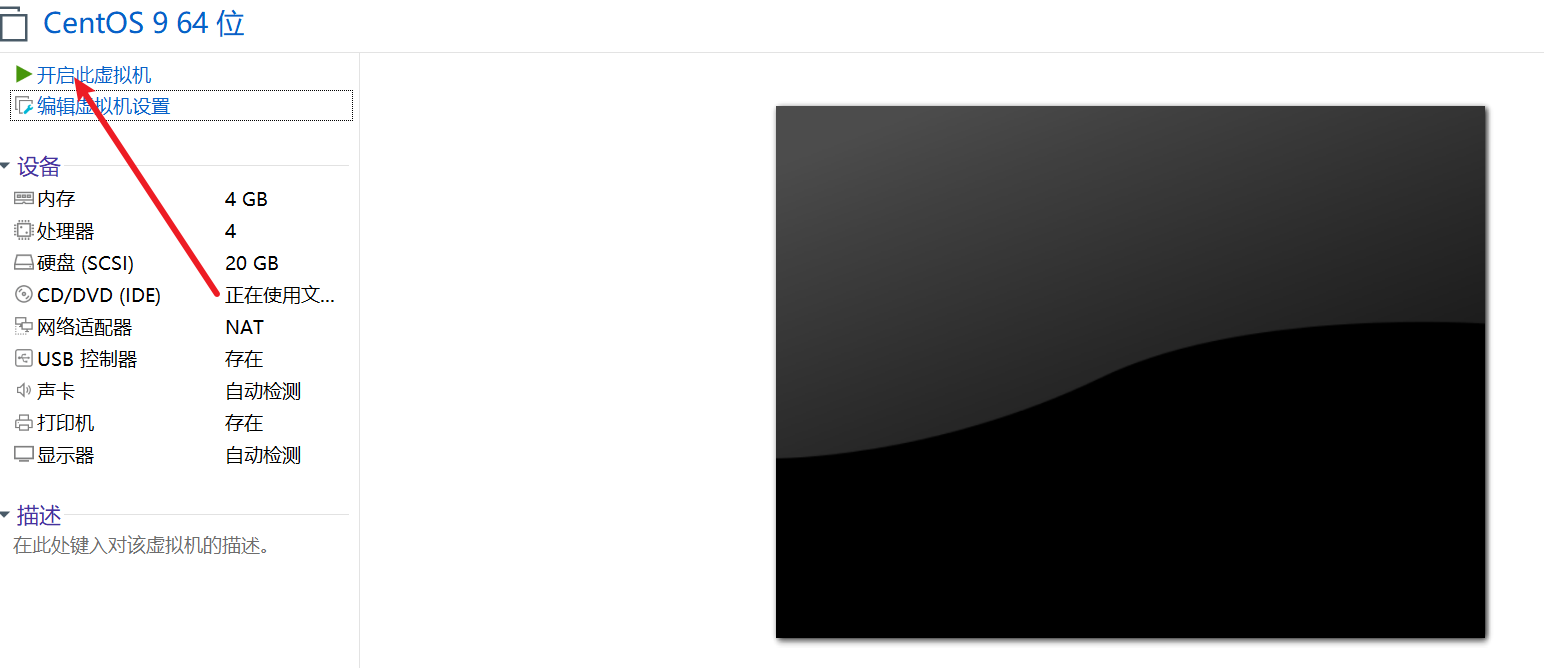
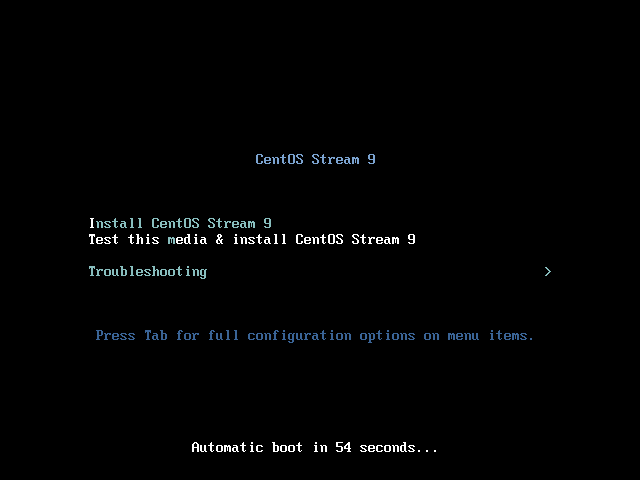
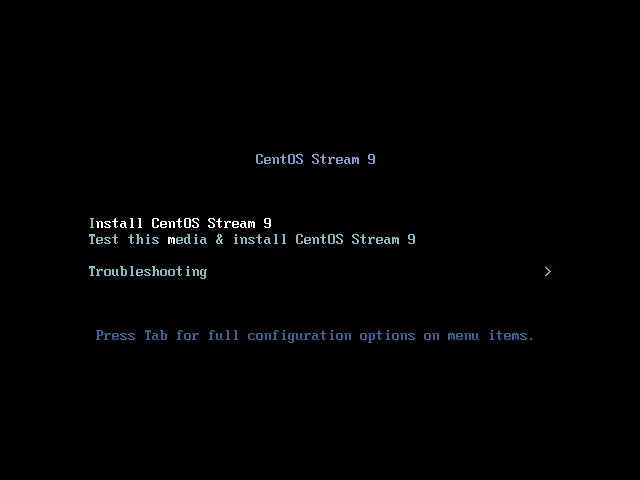
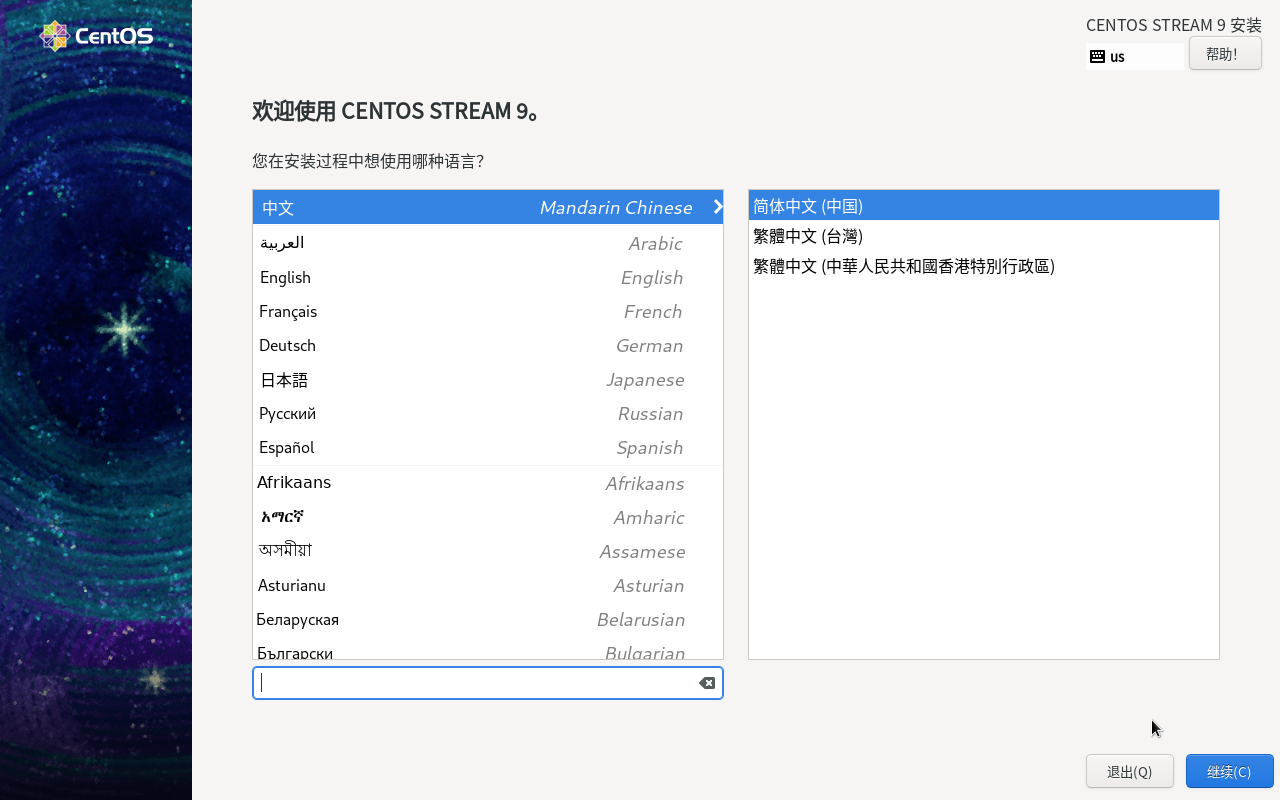
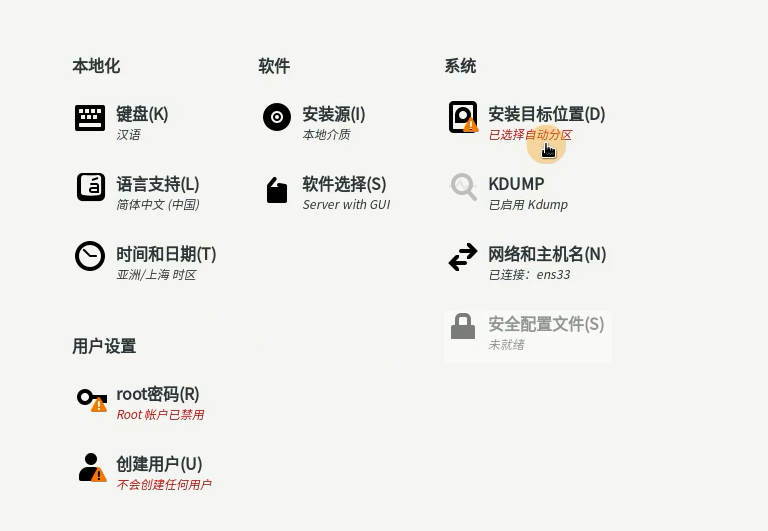
用户设置
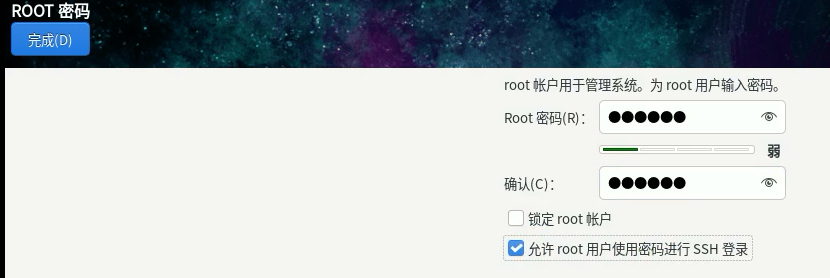

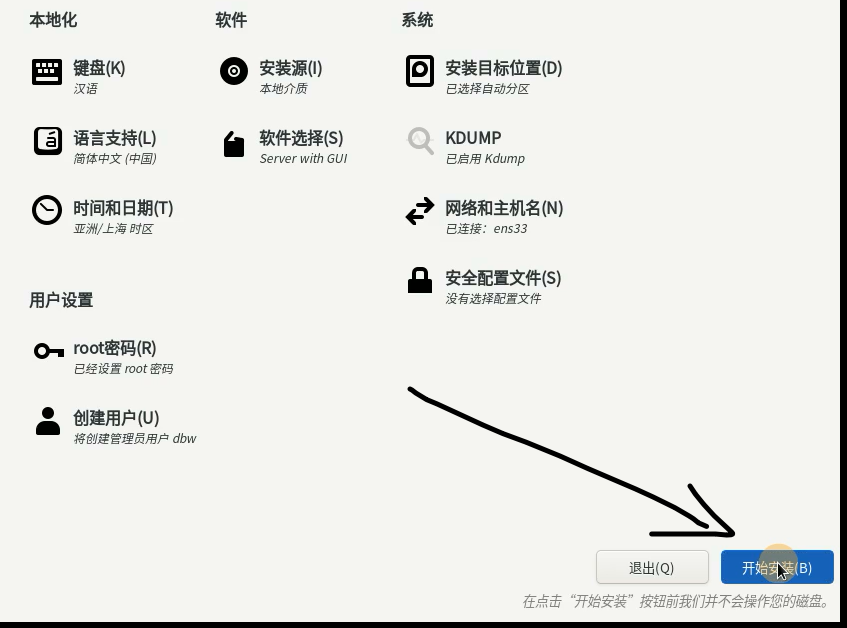
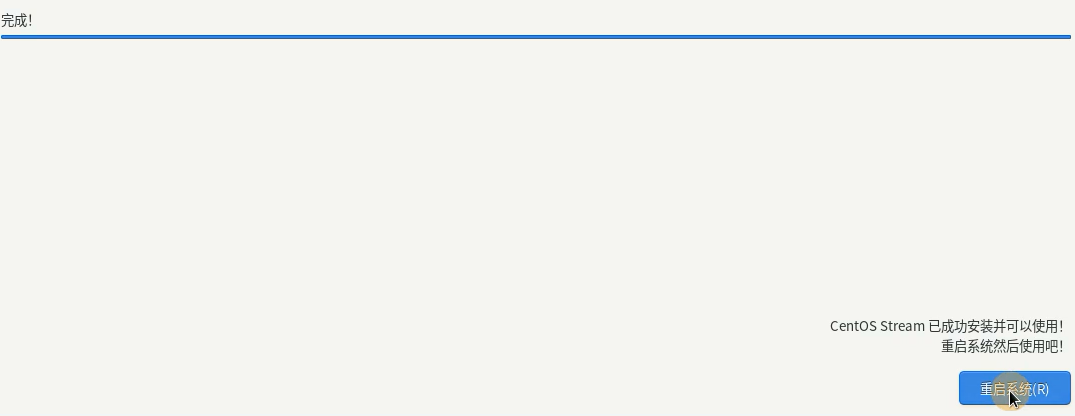
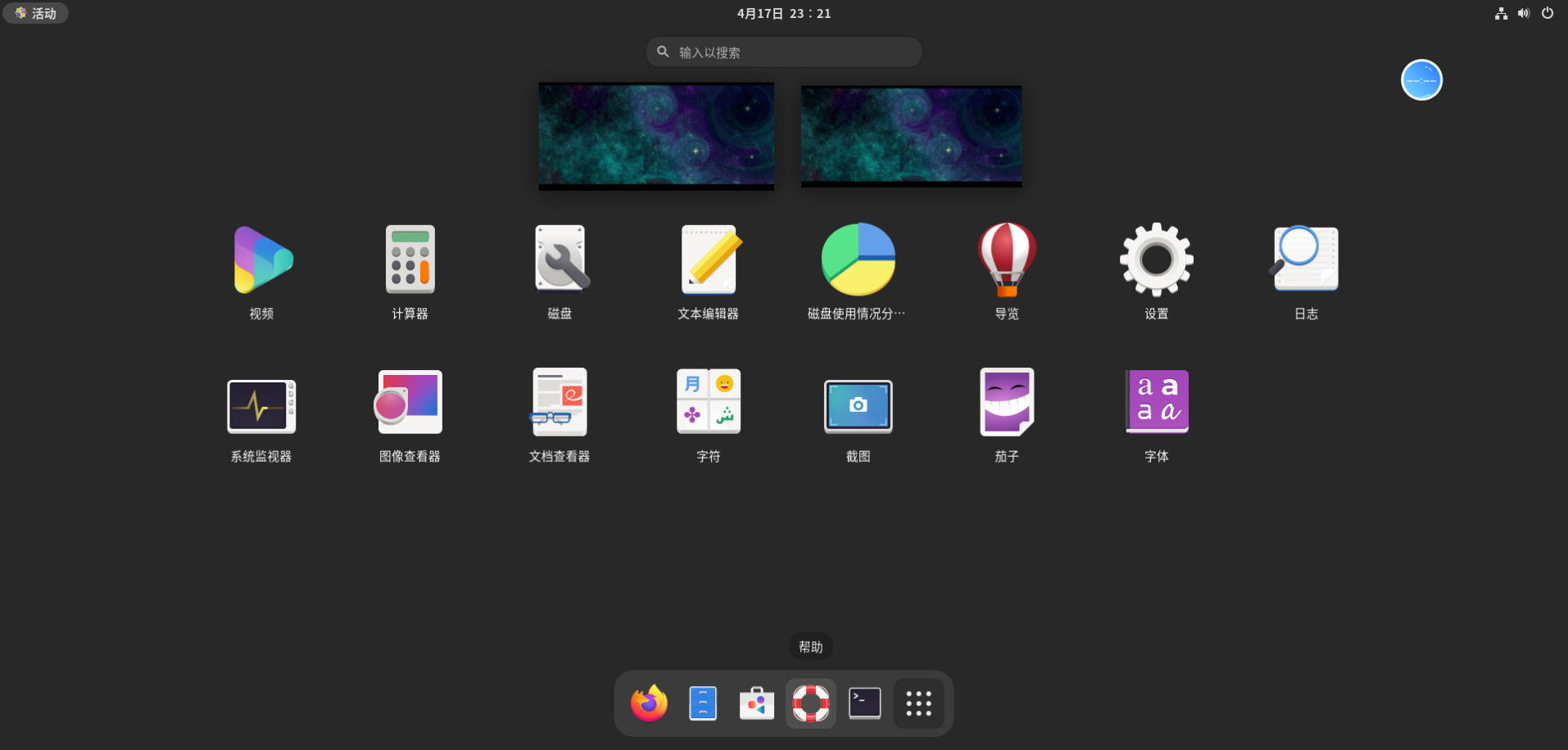
清华大学源网址https://mirrors.tuna.tsinghua.edu.cn/
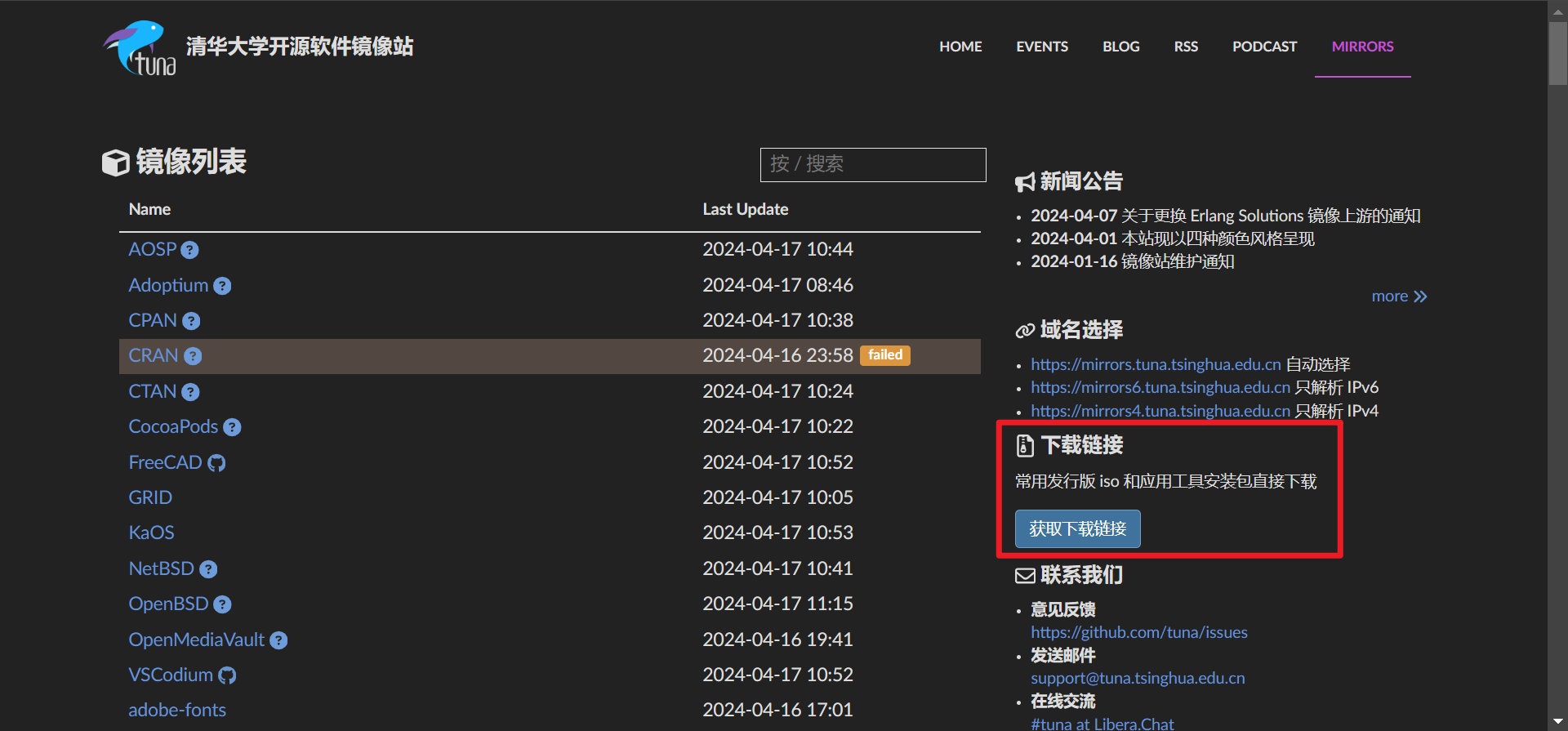
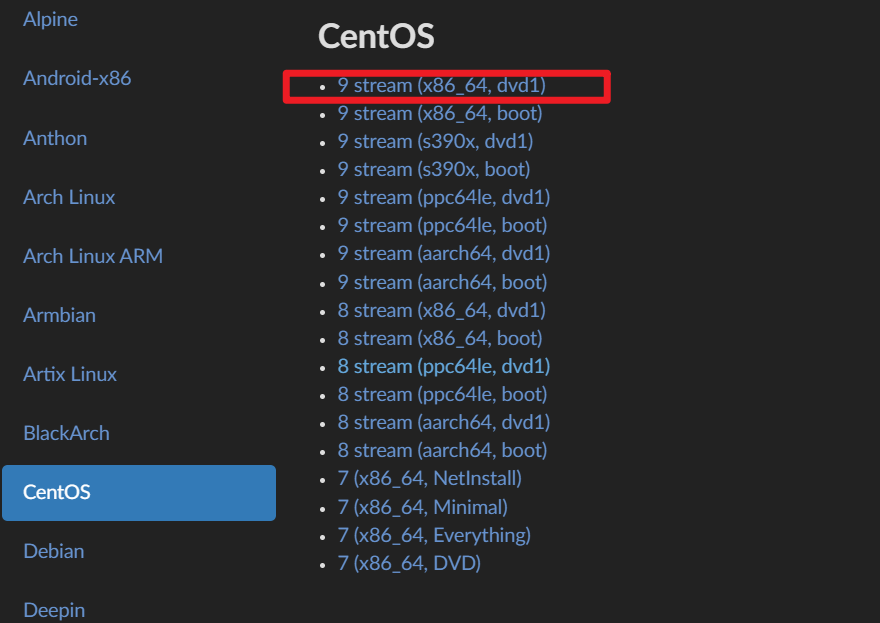

所需软件:VMware® Workstation 16 Pro
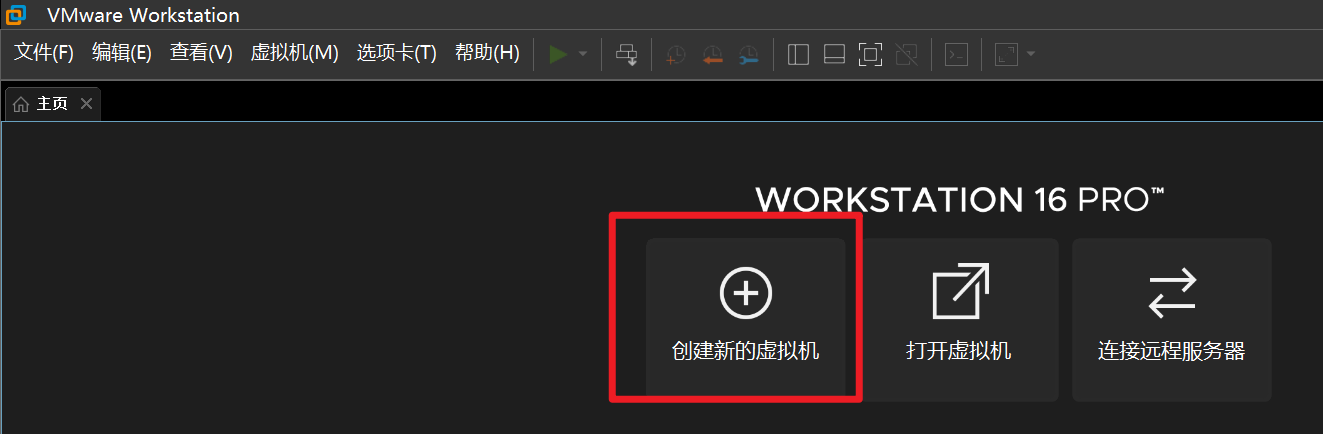
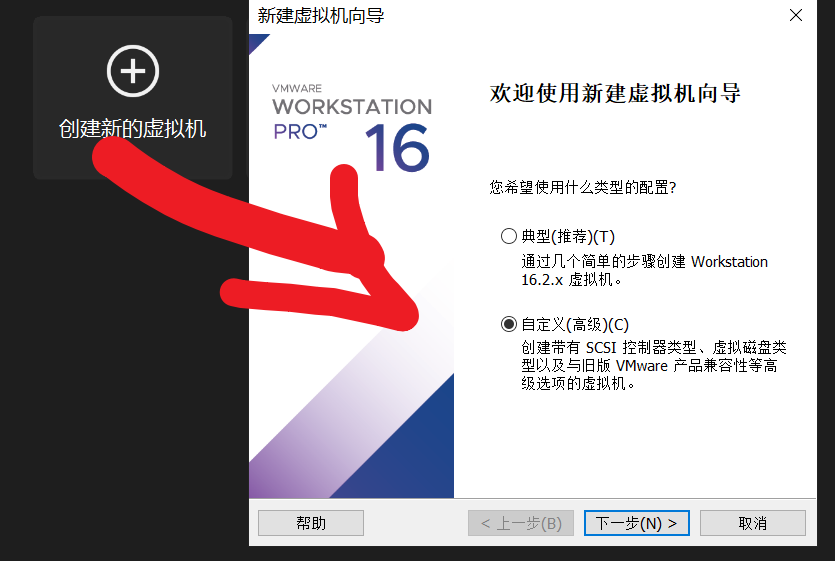
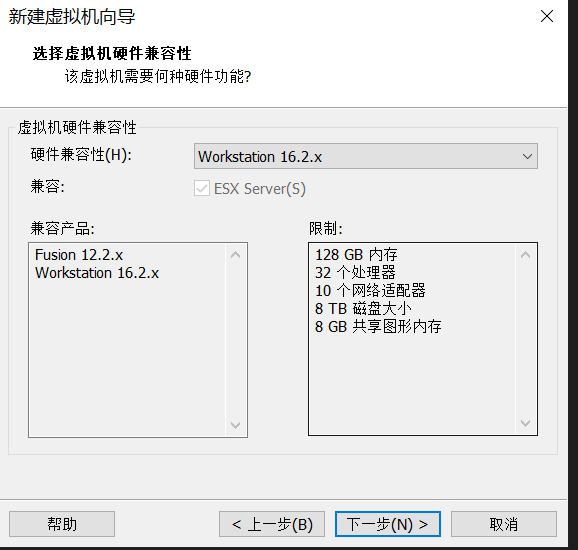

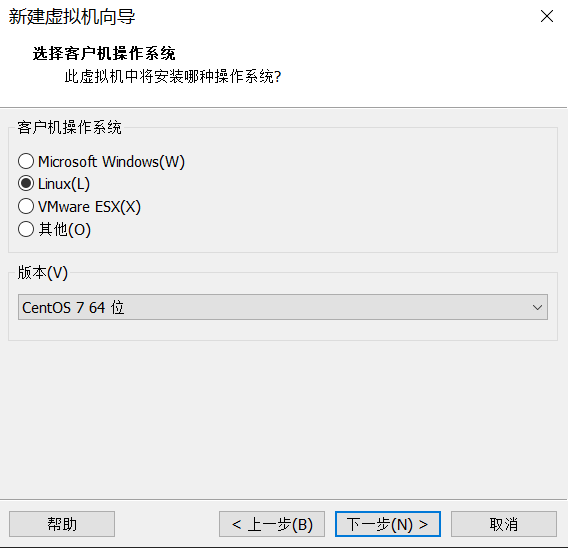
版本里面没有Centos 9; 这里我们选择Centos 7同样可以使用
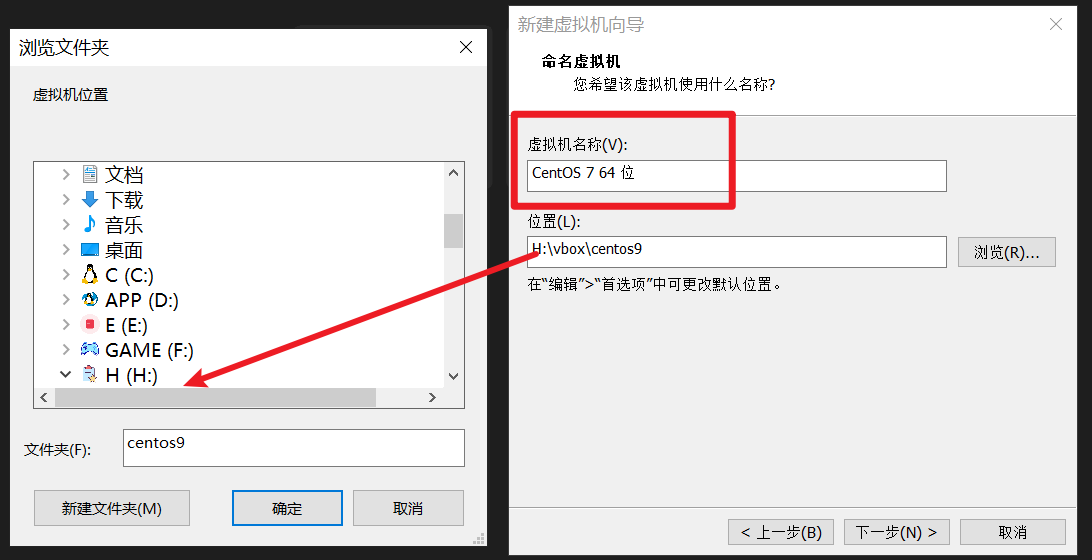
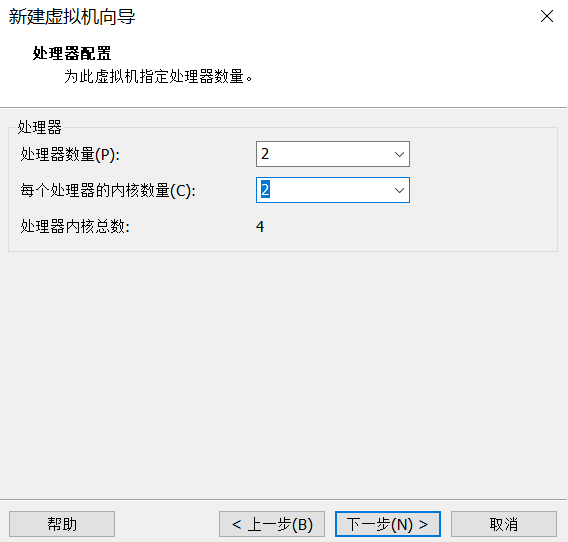
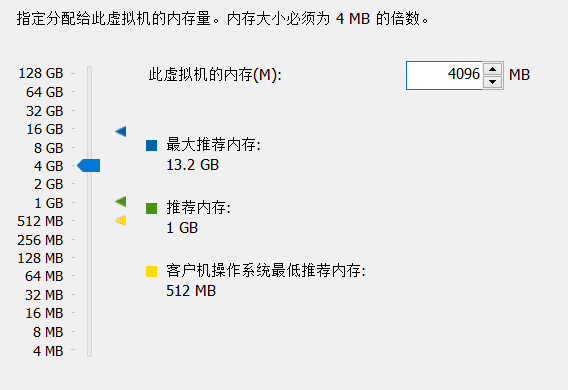
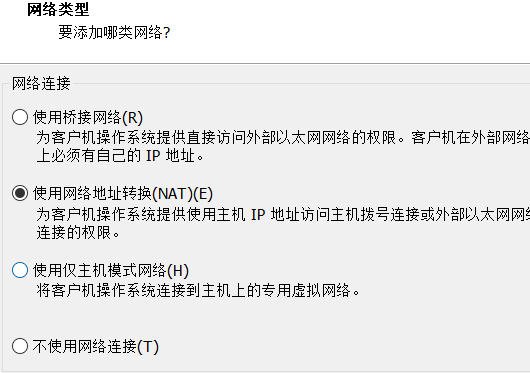
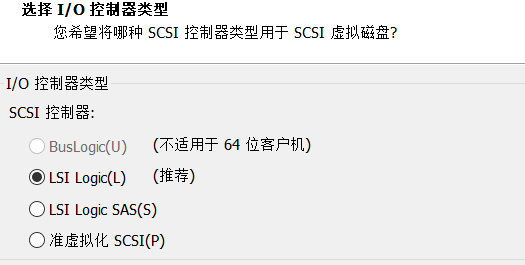
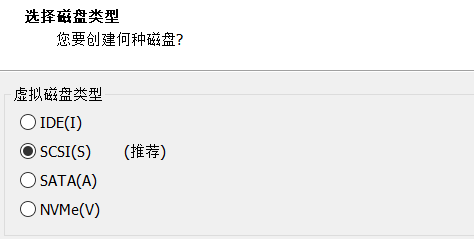
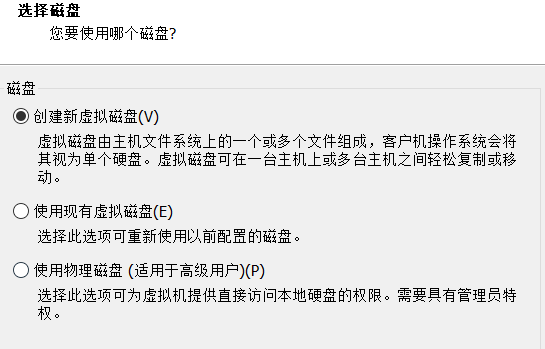
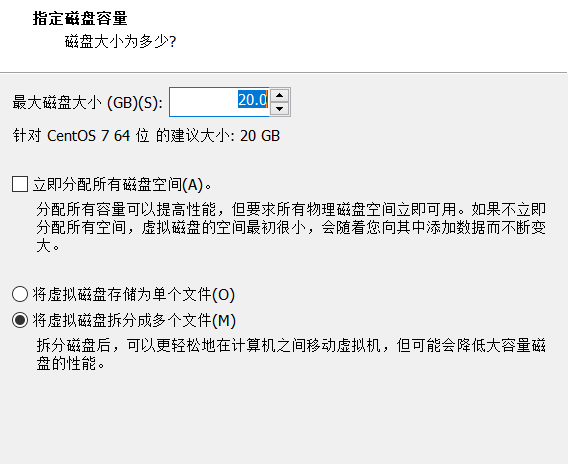
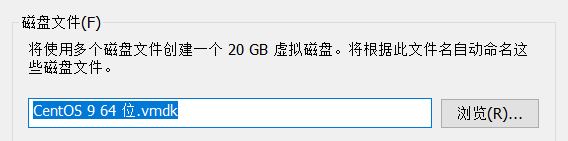
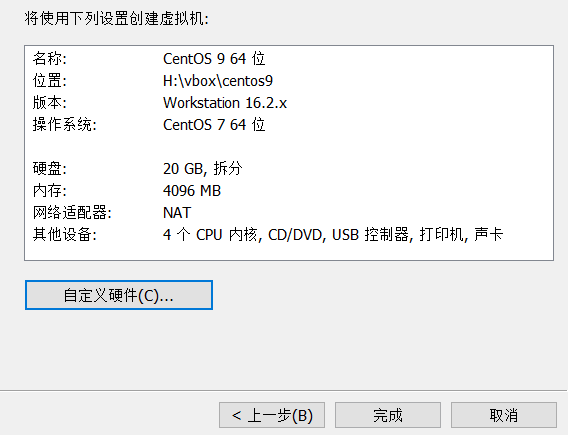
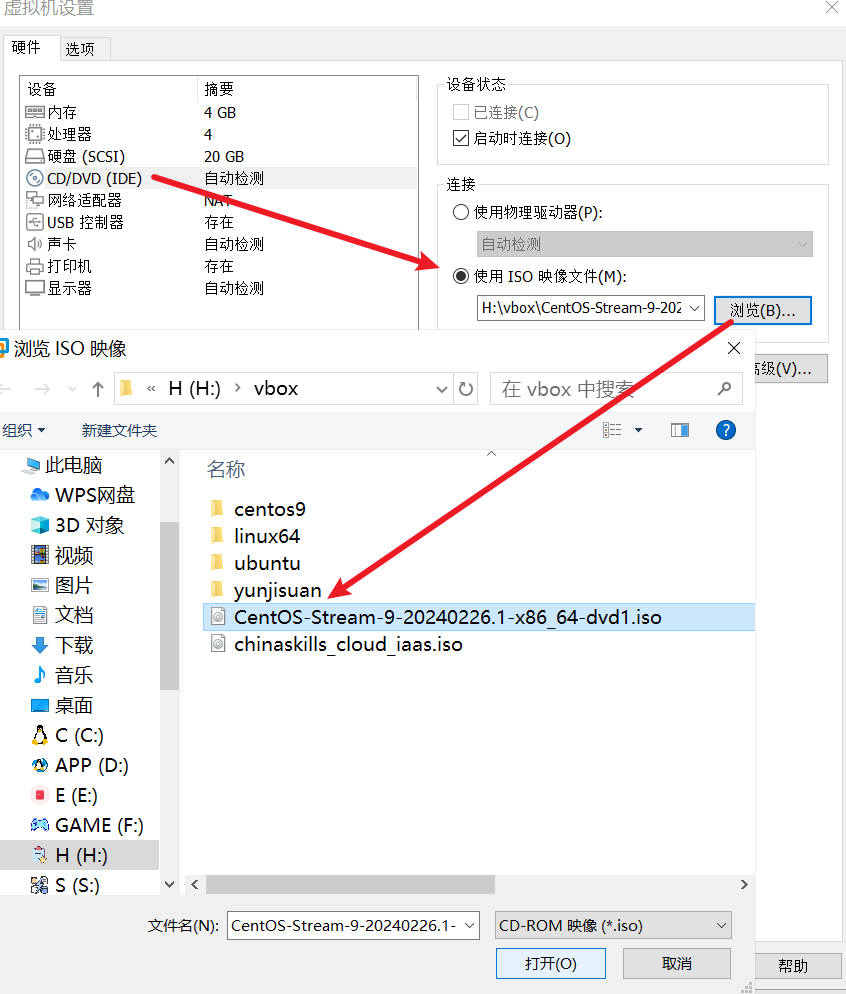
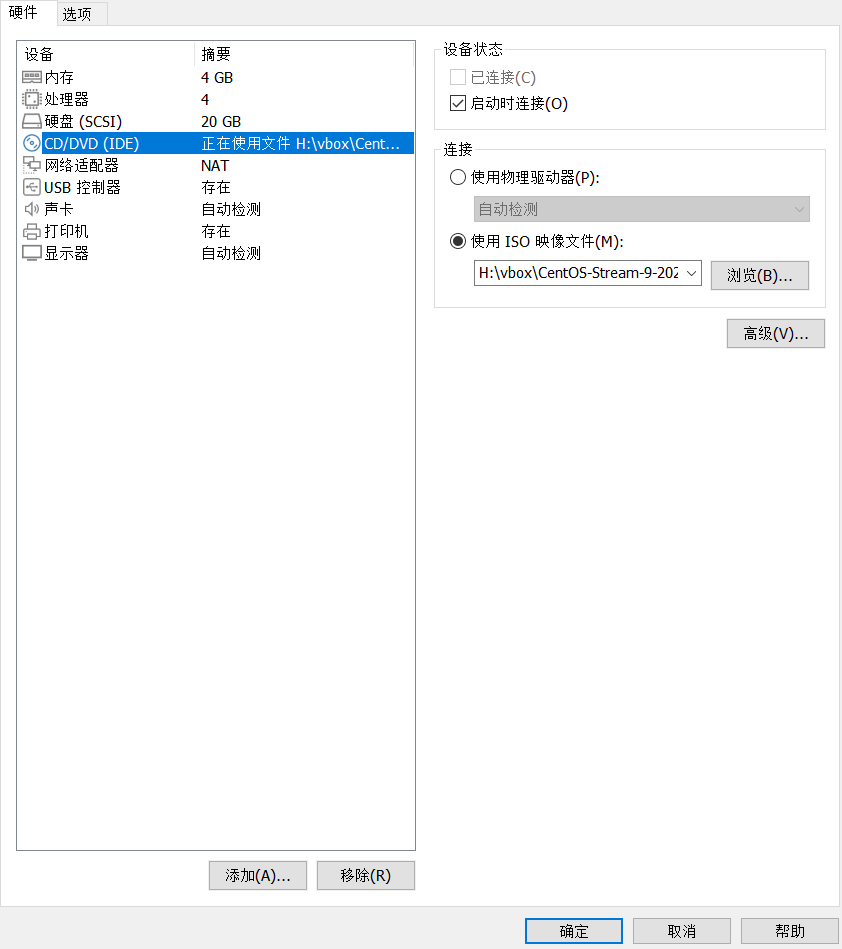
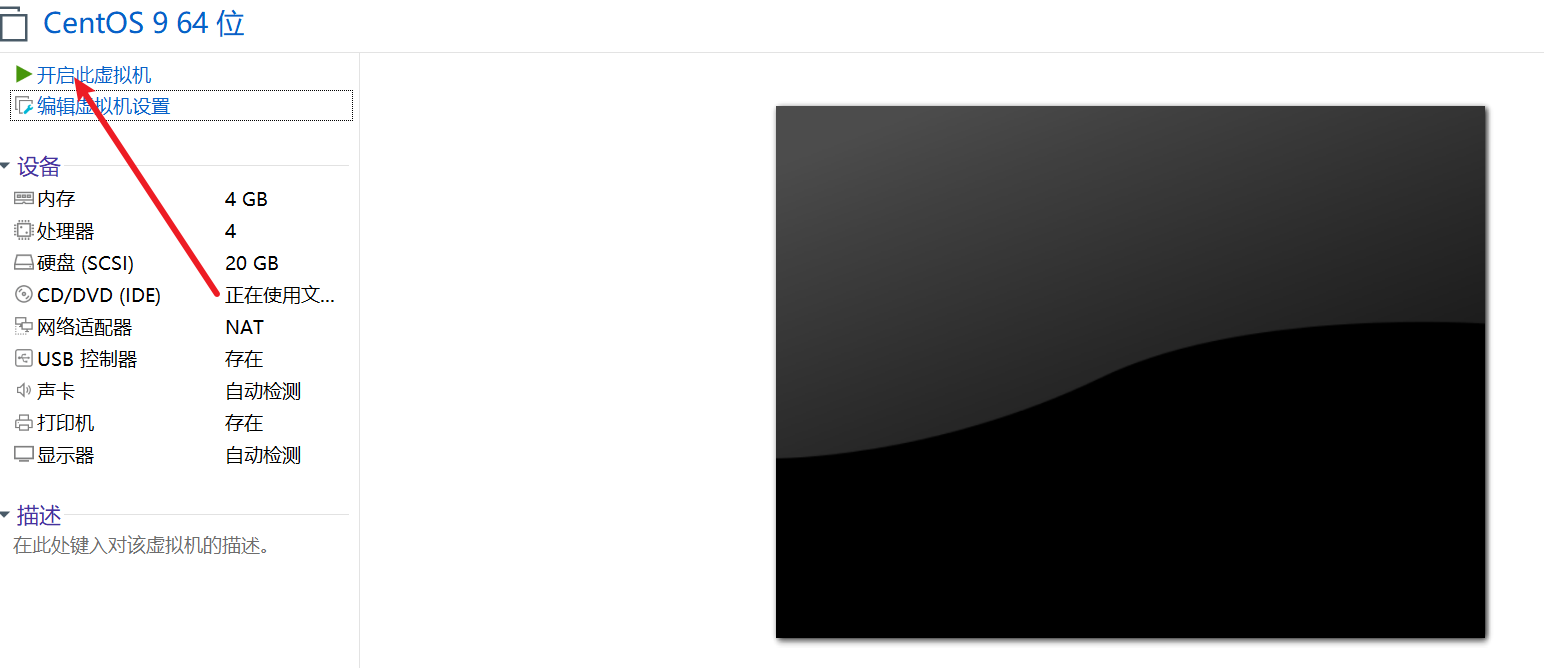
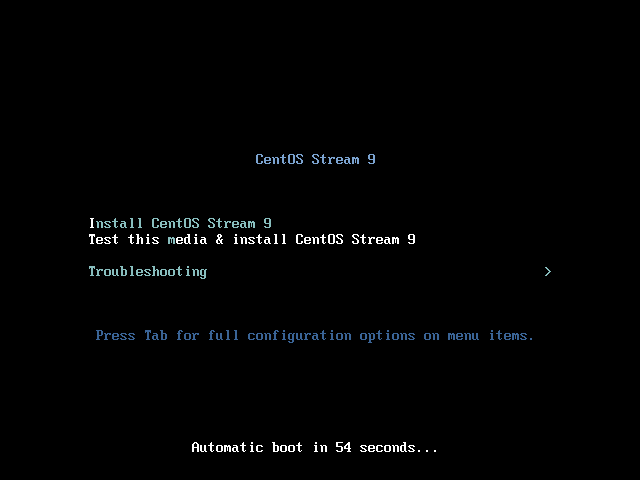
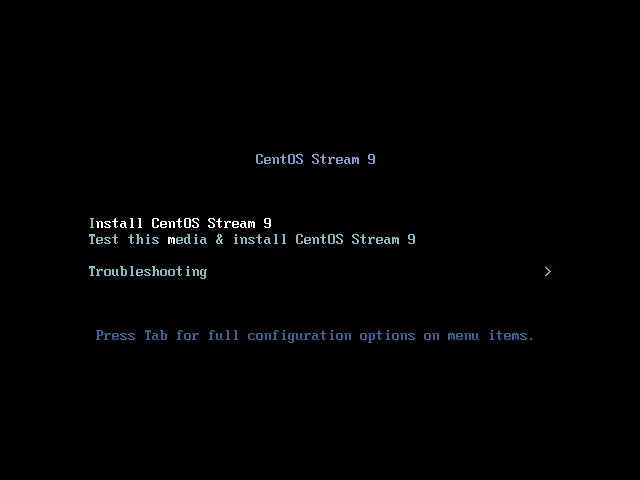
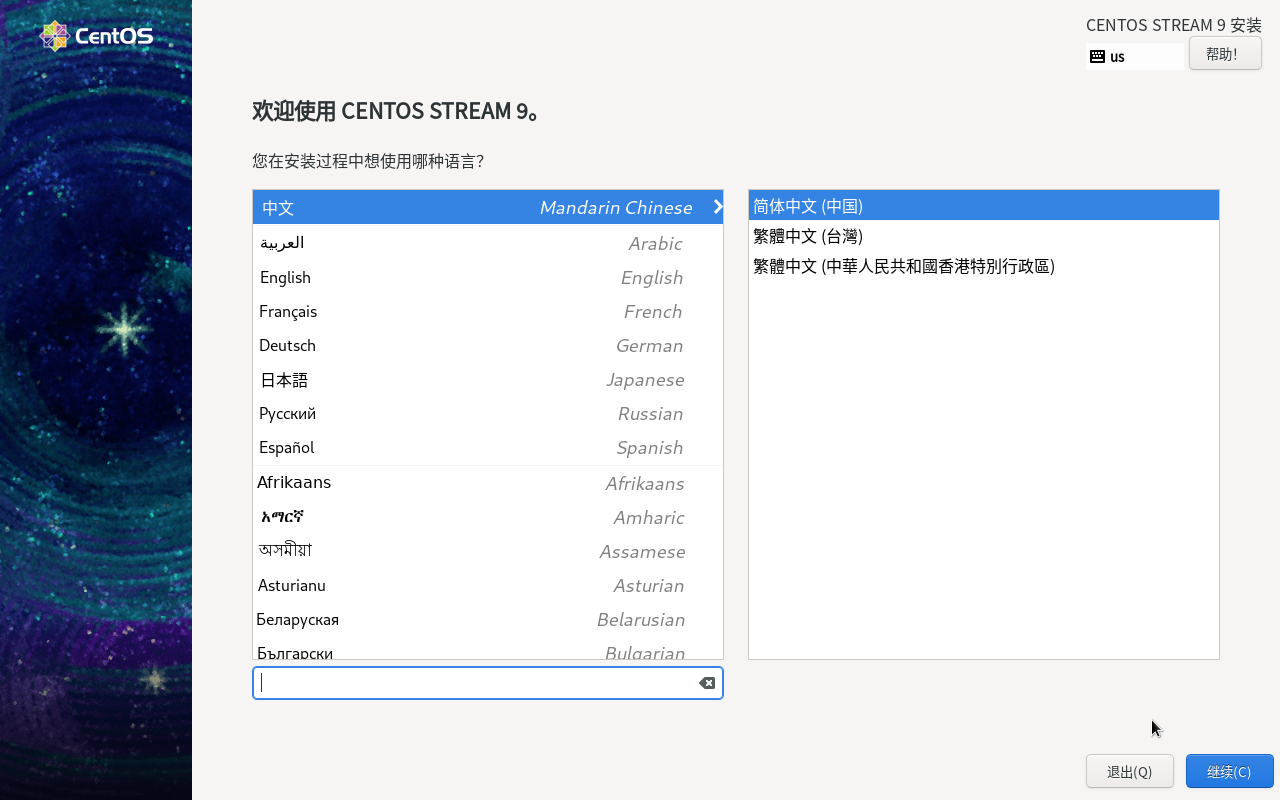
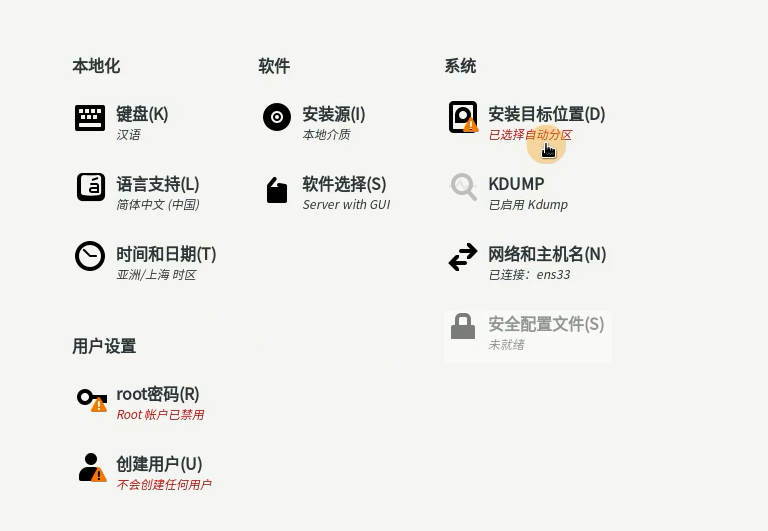
用户设置